Anaconda3是一款专为数据科学、机器学习和科学计算设计的Python集成开发平台,预装了1500+常用库(如NumPy、Pandas、Scikit-learn),并通过conda工具实现多版本Python环境隔离与依赖管理。价值在于提供“开箱即用”的科学计算环境,避免手动安装复杂库时的版本冲突问题。而Jupyter Notebook则是Anaconda生态中的明星工具,作为一个基于网页的交互式笔记本,它支持实时代码执行、公式渲染、可视化图表与Markdown文档融合,成为数据清洗、建模分析、教学演示的首选工具。两者的结合不仅简化了环境配置,更构建了从代码编写到结果展示的完整工作流,尤其适合科研、教育及企业级数据分析场景。
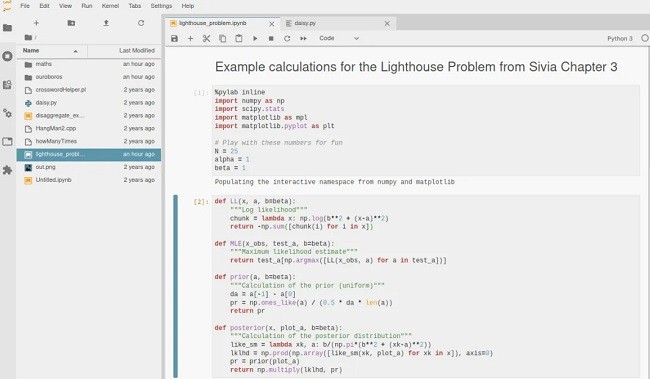
通过condacreate-nenv_name创建独立虚拟环境,支持Python2.x/3.x多版本共存,隔离项目依赖,避免全局污染。
2.科学计算库集成
自带NumPy、Pandas、Matplotlib、TensorFlow等主流库,省去手动安装与编译依赖的繁琐步骤,直接调用即可进行数据处理与模型训练。
3.交互式编程体验
JupyterNotebook支持分单元格(Cell)执行代码,实时显示结果,搭配Markdown注释形成可执行文档,适合教学、实验与报告生成。
4.内核扩展性
Jupyter不局限于Python,通过安装R、Julia、Scala等内核,可切换多语言编程,满足跨领域开发需求。
5.可视化调试与文档生成
内置图表渲染功能,代码执行后自动显示图像;支持一键导出HTML、PDF或.ipynb文件,便于分享与归档。
6.自动化脚本支持
通过%%writefile将Notebook转换为Python脚本,或利用nbconvert批量执行任务,实现流程自动化。
Anaconda预装科学计算工具链,避免传统pipinstall可能遇到的编译错误,尤其适合Windows用户免去VisualC++BuildTools安装之苦。
2.环境变量智能管理
安装时可一键将Anaconda添加至系统PATH,自动关联默认Python解释器,简化命令行操作。
3.Jupyter无缝集成
安装Anaconda后无需额外配置即可启动JupyterNotebook,通过jupyternotebook命令快速进入交互式开发界面。
4.社区资源丰富
AnacondaCloud提供开源库与预配置环境包,JupyterHub收录数万教学案例(如Kaggle竞赛模板),加速项目开发。
5.性能优化
支持GPU加速(需安装cuDNN/cuDNN)、内存高效利用,适合大规模数据集处理与深度学习任务。
6.可视化配置工具
AnacondaNavigator提供图形化界面管理环境、包与Jupyter服务,降低初学者学习门槛。
7.安全与合规
企业版支持权限控制、审计日志与私有库部署,满足数据安全与团队协作需求。
导出环境配置:condaenvexport>environment.yml,他人可通过condaenvcreate-fenvironment.yml快速还原环境。
2.代码片段加速
使用%%time测量单元格执行耗时,%%writefilescript.py直接保存代码为文件,避免重复复制。
3.Markdown高级排版
插入LaTeX公式(如$\int_0^\inftye^{-x^2}dx$)、嵌入HTML表格或图片,提升文档专业性。
4.快捷键组合
-Shift+Enter:运行当前单元格并跳转下一行;
-Alt+Enter:运行后插入新单元格;
-Esc+M:切换为Markdown模式。
5.自动化测试与报告
利用nbconvert将Notebook转换为可执行脚本:jupyternbconvert--toscriptnotebook.ipynb,结合CI/CD工具实现自动化验证。
A:缩短安装路径层级(如设为D:\Anaconda),避免路径字符超过系统限制。
2.Q:JupyterNotebook启动失败,报错“到后台服务的连接没能建立”?
A:尝试更新ipykernel版本:condainstall-nyour_envipykernel--update。
3.Q:虚拟环境中找不到Jupyter内核?
A:在目标环境中安装ipykernel:condainstall-nmyenvipykernel,并执行python-mipykernelinstall--user--namemyenv注册内核。
4.Q:运行Jupyter时提示“Missingdependency:jinja2”?
A:手动安装缺失依赖:pipinstalljinja2或condainstalljinja2。
5.Q:如何修改Jupyter默认工作目录?
A:生成配置文件jupyternotebook--generate-config,编辑~/.jupyter/jupyter_notebook_config.py中notebook_dir字段。
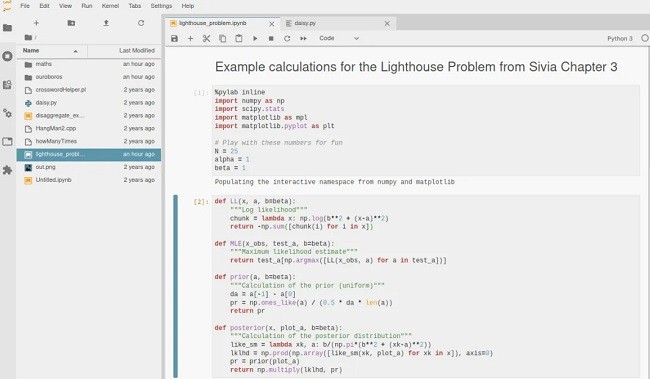
Anaconda3 Jupyter Notebook功能
1.多环境管理通过condacreate-nenv_name创建独立虚拟环境,支持Python2.x/3.x多版本共存,隔离项目依赖,避免全局污染。
2.科学计算库集成
自带NumPy、Pandas、Matplotlib、TensorFlow等主流库,省去手动安装与编译依赖的繁琐步骤,直接调用即可进行数据处理与模型训练。
3.交互式编程体验
JupyterNotebook支持分单元格(Cell)执行代码,实时显示结果,搭配Markdown注释形成可执行文档,适合教学、实验与报告生成。
4.内核扩展性
Jupyter不局限于Python,通过安装R、Julia、Scala等内核,可切换多语言编程,满足跨领域开发需求。
5.可视化调试与文档生成
内置图表渲染功能,代码执行后自动显示图像;支持一键导出HTML、PDF或.ipynb文件,便于分享与归档。
6.自动化脚本支持
通过%%writefile将Notebook转换为Python脚本,或利用nbconvert批量执行任务,实现流程自动化。
Anaconda3 Jupyter Notebook特色
1.零依赖部署Anaconda预装科学计算工具链,避免传统pipinstall可能遇到的编译错误,尤其适合Windows用户免去VisualC++BuildTools安装之苦。
2.环境变量智能管理
安装时可一键将Anaconda添加至系统PATH,自动关联默认Python解释器,简化命令行操作。
3.Jupyter无缝集成
安装Anaconda后无需额外配置即可启动JupyterNotebook,通过jupyternotebook命令快速进入交互式开发界面。
4.社区资源丰富
AnacondaCloud提供开源库与预配置环境包,JupyterHub收录数万教学案例(如Kaggle竞赛模板),加速项目开发。
5.性能优化
支持GPU加速(需安装cuDNN/cuDNN)、内存高效利用,适合大规模数据集处理与深度学习任务。
6.可视化配置工具
AnacondaNavigator提供图形化界面管理环境、包与Jupyter服务,降低初学者学习门槛。
7.安全与合规
企业版支持权限控制、审计日志与私有库部署,满足数据安全与团队协作需求。
使用小技巧
1.虚拟环境模板复用导出环境配置:condaenvexport>environment.yml,他人可通过condaenvcreate-fenvironment.yml快速还原环境。
2.代码片段加速
使用%%time测量单元格执行耗时,%%writefilescript.py直接保存代码为文件,避免重复复制。
3.Markdown高级排版
插入LaTeX公式(如$\int_0^\inftye^{-x^2}dx$)、嵌入HTML表格或图片,提升文档专业性。
4.快捷键组合
-Shift+Enter:运行当前单元格并跳转下一行;
-Alt+Enter:运行后插入新单元格;
-Esc+M:切换为Markdown模式。
5.自动化测试与报告
利用nbconvert将Notebook转换为可执行脚本:jupyternbconvert--toscriptnotebook.ipynb,结合CI/CD工具实现自动化验证。
常见问题
1.Q:安装Anaconda时提示“Pathtoolong”错误?A:缩短安装路径层级(如设为D:\Anaconda),避免路径字符超过系统限制。
2.Q:JupyterNotebook启动失败,报错“到后台服务的连接没能建立”?
A:尝试更新ipykernel版本:condainstall-nyour_envipykernel--update。
3.Q:虚拟环境中找不到Jupyter内核?
A:在目标环境中安装ipykernel:condainstall-nmyenvipykernel,并执行python-mipykernelinstall--user--namemyenv注册内核。
4.Q:运行Jupyter时提示“Missingdependency:jinja2”?
A:手动安装缺失依赖:pipinstalljinja2或condainstalljinja2。
5.Q:如何修改Jupyter默认工作目录?
A:生成配置文件jupyternotebook--generate-config,编辑~/.jupyter/jupyter_notebook_config.py中notebook_dir字段。
